Page 1
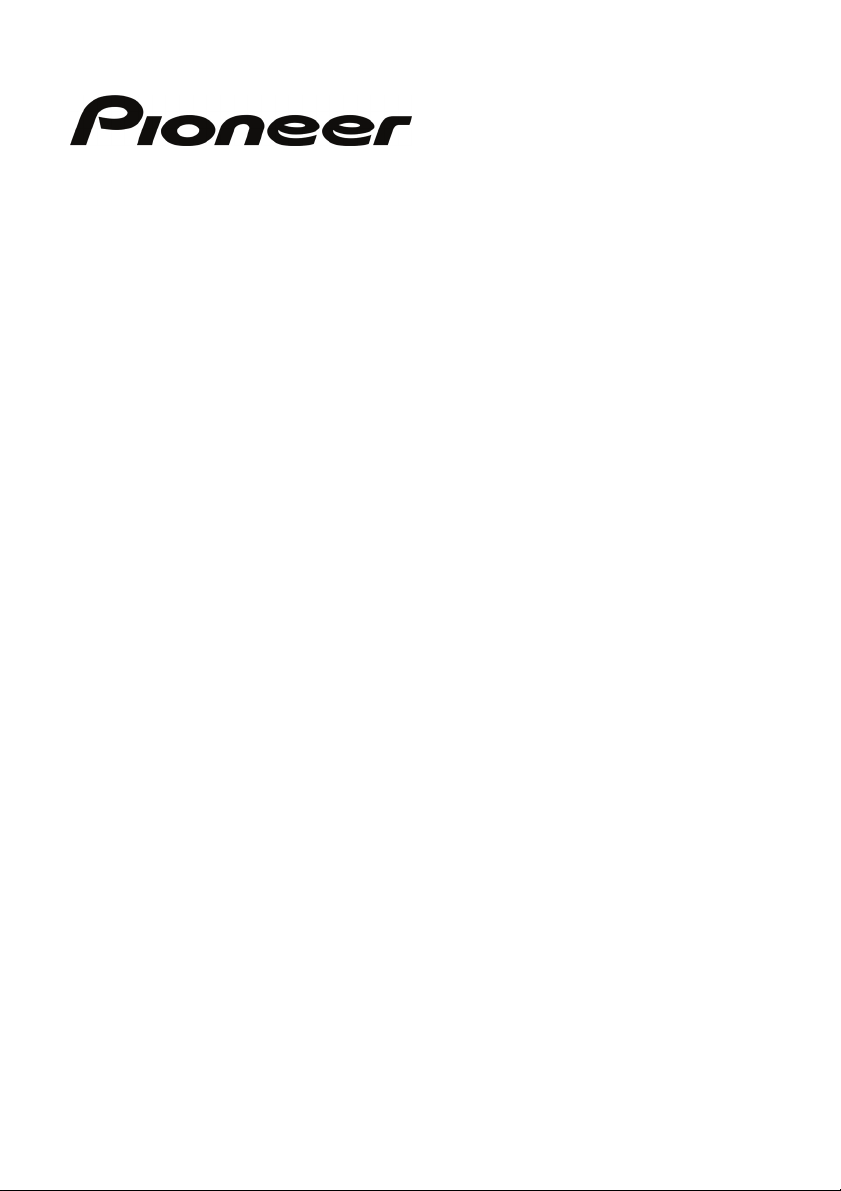
AVIC-S2
Manual de Hardware
Page 2
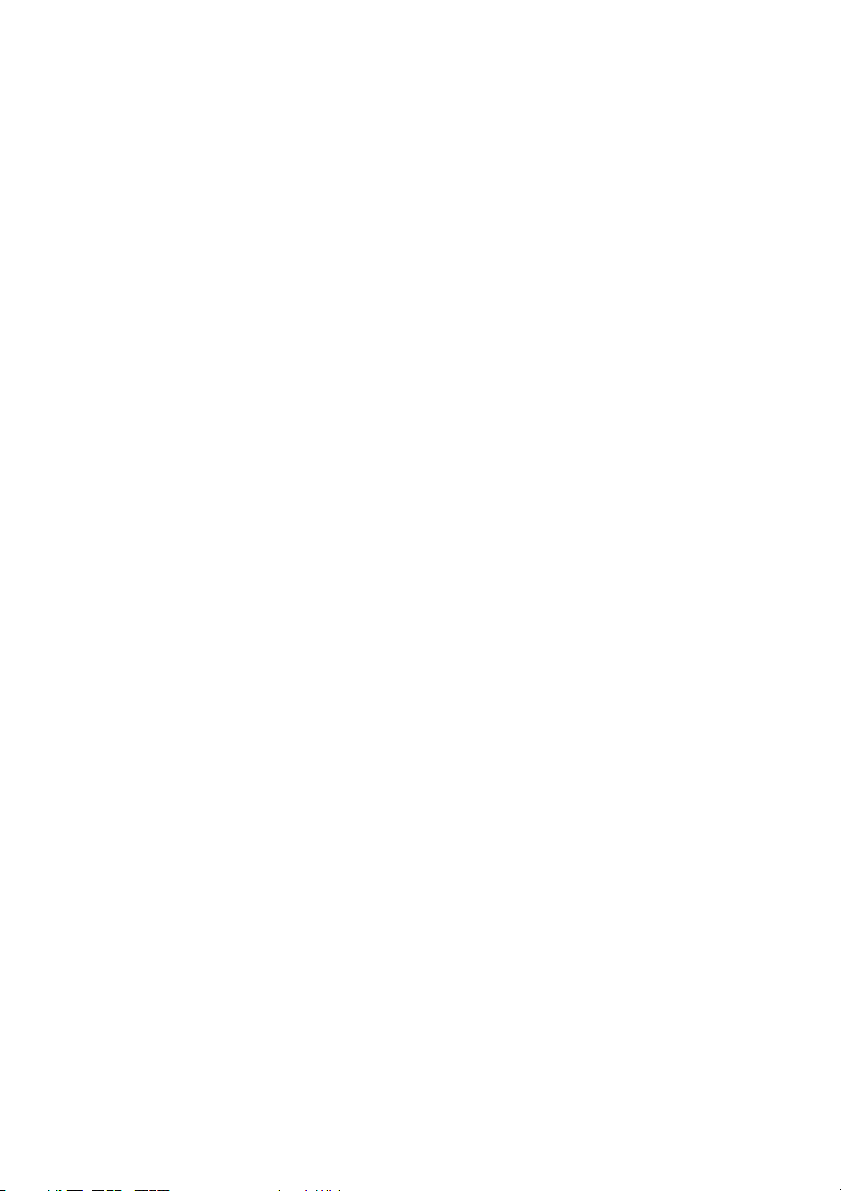
R00 (EW)
Marcas registradas
La marca y el logotipo de Bluetooth son propiedad de Bluetooth SIG, Inc. Las
demás marcas y nombres de producto son marcas registradas o marcas
comerciales de sus respectivas compañías.
Nota
La información de este documento está sujeta a cambios sin previo aviso.
Page 3
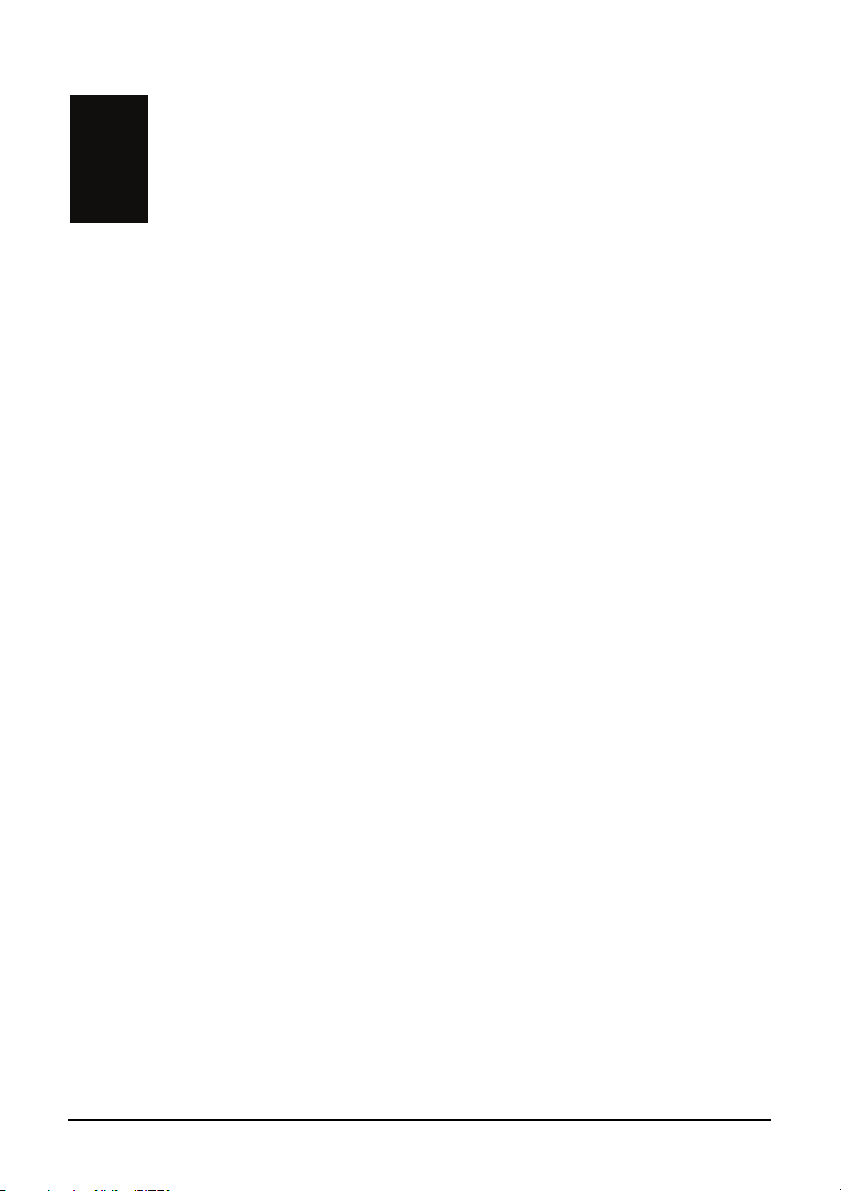
Índice
Aviso .....................................................................................................iii
1 Introducción....................................................................................1
1.1 Explicación de las características del hardware................................ 1
Componentes de la parte frontal ....................................................... 1
Componentes de la parte trasera...................................................... 2
Componentes del lateral derecho...................................................... 3
Componentes de la parte superior .................................................... 4
Componentes de la parte inferior ...................................................... 4
1.2 Conexión a la alimentación CA y carga de la batería .......................5
1.3 Primer encendido............................................................................... 6
1.4 Encendido y apagado del dispositivo ................................................ 7
1.5 Menú principal ...................................................................................7
1.6 Navegación por la pantalla................................................................ 8
1.7 Utilización de una tarjeta SD ............................................................. 9
1.8 Montar y desmontar el dispositivo................................................... 10
2 Reproductor de Sonido ...............................................................11
2.1 Inicio y Salida del Reproductor de Sonido ...................................... 11
2.2 Ejecución de los Archivos MP3 ....................................................... 12
2.3 Controles de Ejecución.................................................................... 13
2.4 Uso de la Lista de Ejecución ........................................................... 14
Guardando lista de reproducción con todas las canciones............. 14
Crear su propia lista de reproducción.............................................. 14
Abertura de una Lista de Ejecución................................................. 15
2.5 Ecualizador...................................................................................... 16
3 Configuraciones ...........................................................................17
3.1 Inicio y Salida de Configuraciones .................................................. 17
3.2 Luz de Fondo................................................................................... 18
3.3 Pantalla............................................................................................ 19
3.4 Corriente.......................................................................................... 20
i
Page 4
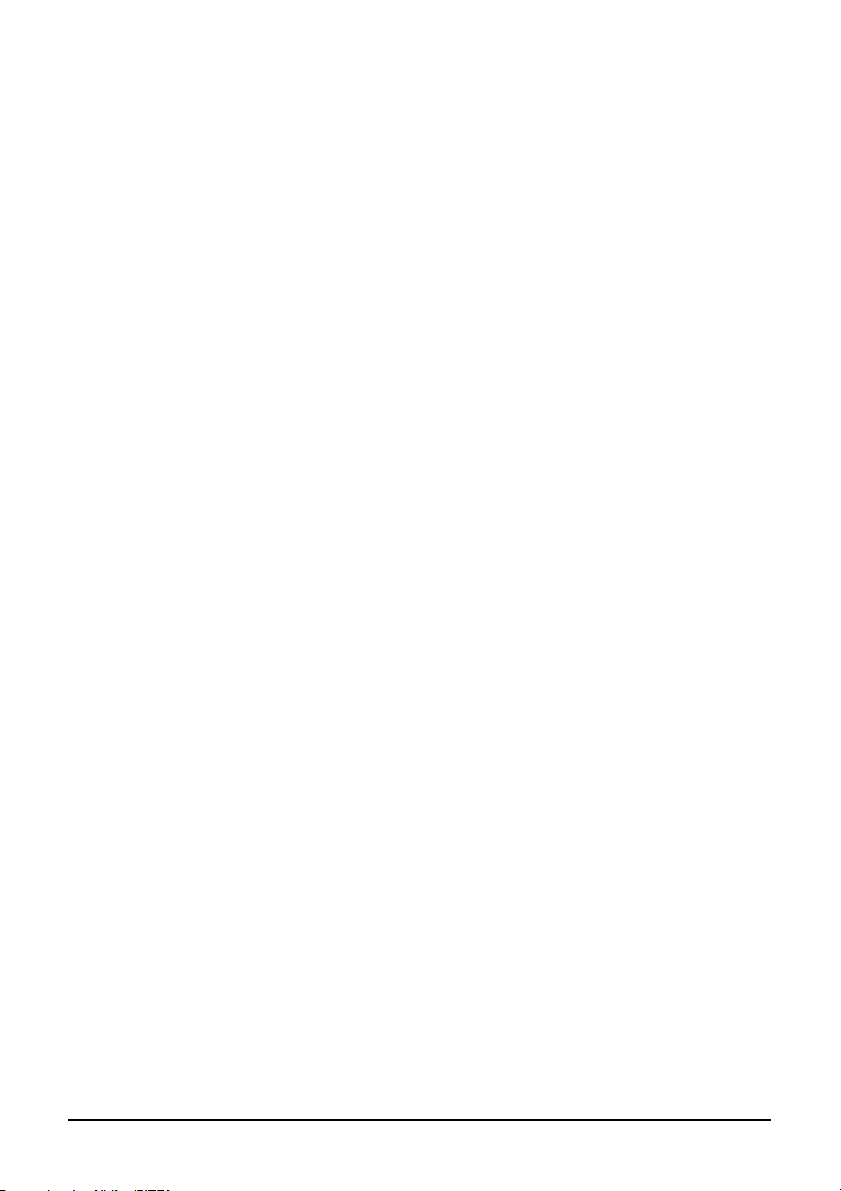
3.5 Fecha & Hora................................................................................... 21
3.6 Cambio Idioma................................................................................. 23
4 Teléfono HF Bluetooth.................................................................25
4.1 Acerca del Teléfono HF Bluetooth................................................... 25
4.2 Conexión con un teléfono móvil Bluetooth...................................... 25
4.3 Inicio del teléfono móvil Bluetooth................................................... 26
4.4 Realizar una llamada....................................................................... 27
Teclado............................................................................................ 27
Contactos......................................................................................... 28
Historial de llamadas .......................................................................29
Rellamada........................................................................................ 30
4.5 Operaciones durante una llamada .................................................. 30
4.6 Recepción de una llamada.............................................................. 31
4.7 Conexión a un teléfono asociado .................................................... 32
4.8 Inicio del modo de asociación .........................................................33
4.9 Cierre del Teléfono HF Bluetooth.................................................... 33
4.10 Fin de la conexión Bluetooth ........................................................... 33
5 Resolución de problemas y mantenimiento ..............................35
5.1 Reinicio del sistema......................................................................... 35
5.2 Solución de problemas.................................................................... 36
Problemas de alimentación ............................................................. 36
Problemas con la pantalla ............................................................... 37
Problemas con el GPS .................................................................... 37
5.3 Mantenimiento del dispositivo ......................................................... 38
ii
Page 5
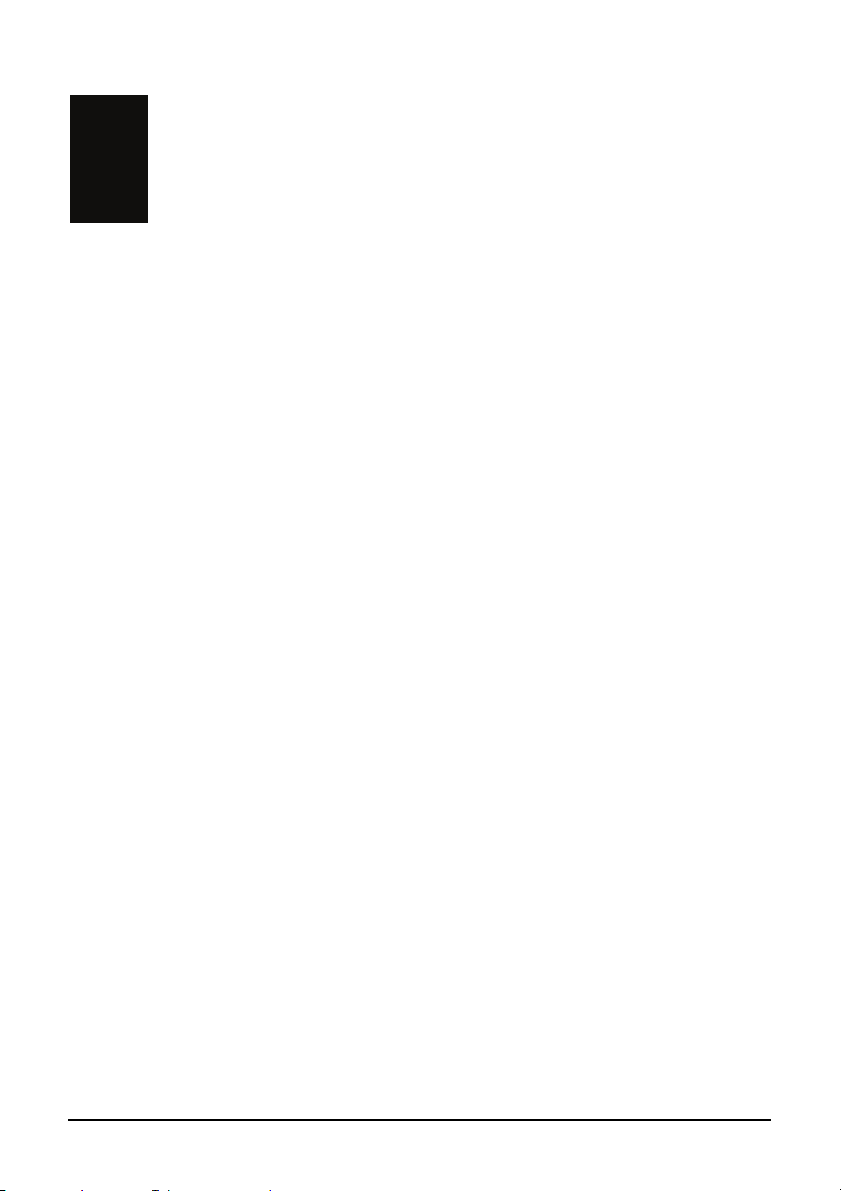
Aviso
z Antes de utilizar este producto, lea el apartado “Información importante
para el usuario” (un manual independiente) que contiene advertencias,
precauciones y otra información importante que debe seguir.
z Este manual proporciona información acerca del hardware y Bluetooth®.
Para obtener más información acerca del software de navegación GPS,
consulte el “Manual de operación.”
iii
Page 6
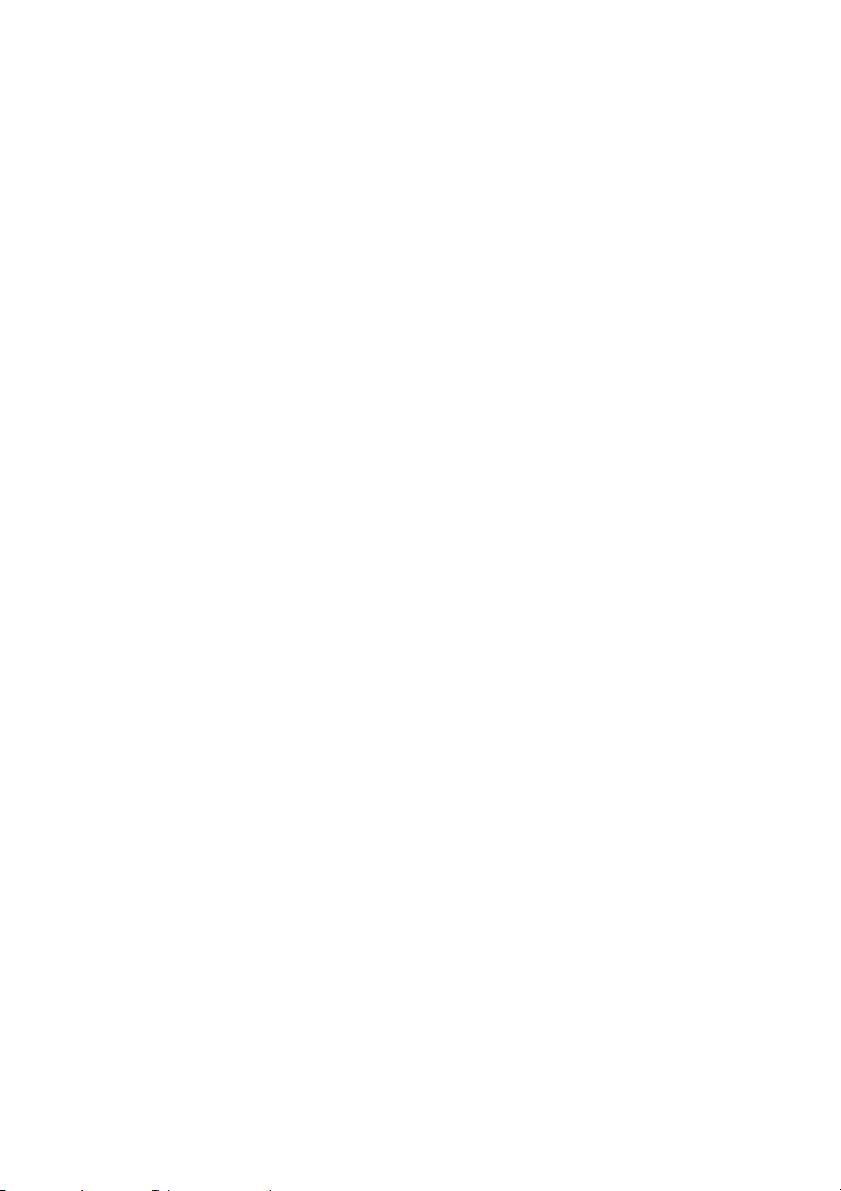
Page 7
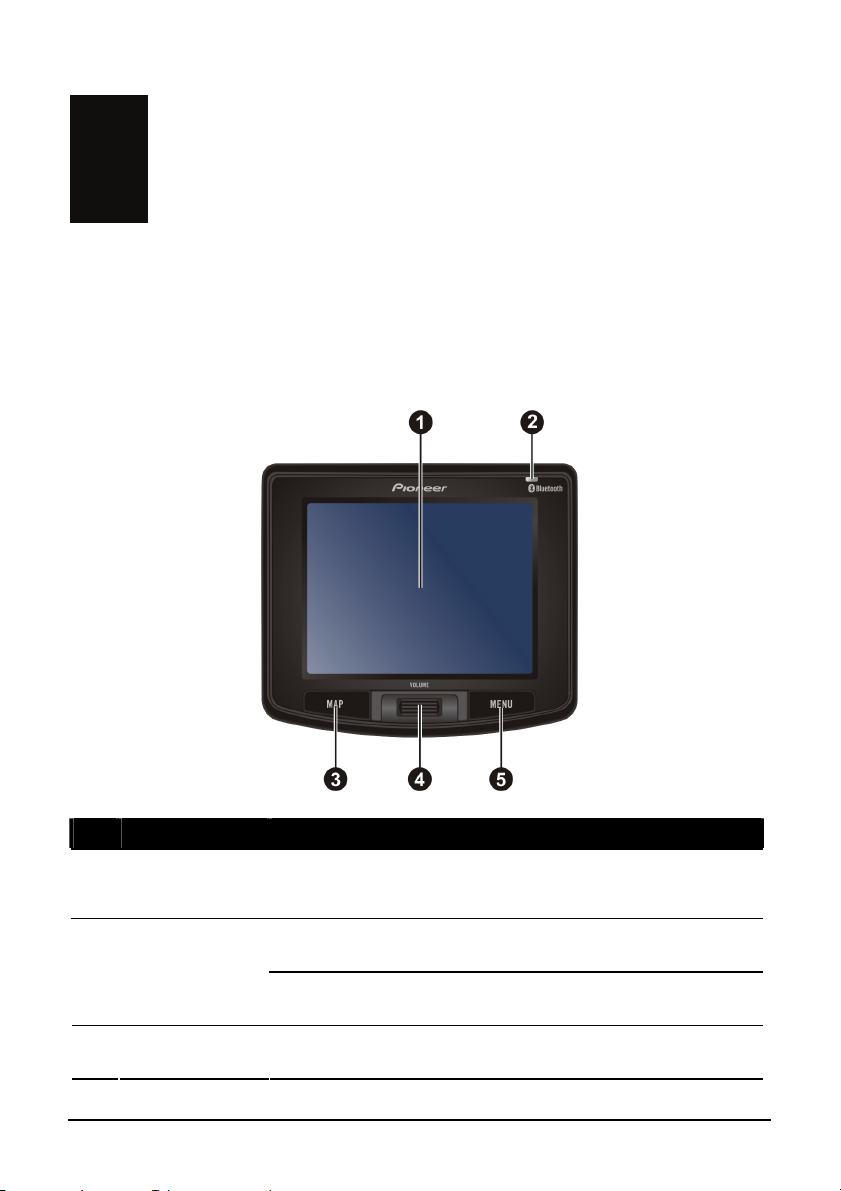
1 Introducción
1.1 Explicación de las características del hardware
Componentes de la parte frontal
Ref Componente Descripción
Pantalla táctil
n
Indicador
o
Bluetooth
Botón M Pulse brevemente para cam
p
(Mapa)
ap
Muestra la salida del dispositivo. Toque la pantalla táctil con
la yema de los dedos para sel
introducir información.
Parpadea en color azul para indicar que el receptor
Bluetooth está en modo de búsqueda y emparejamiento.
Brilla en color a
teléfono móvil.
Información detallada.
zul una vez realizada la conexión con un
eccionar comandos de menú o
biar entre Información de ruta e
1
Page 8
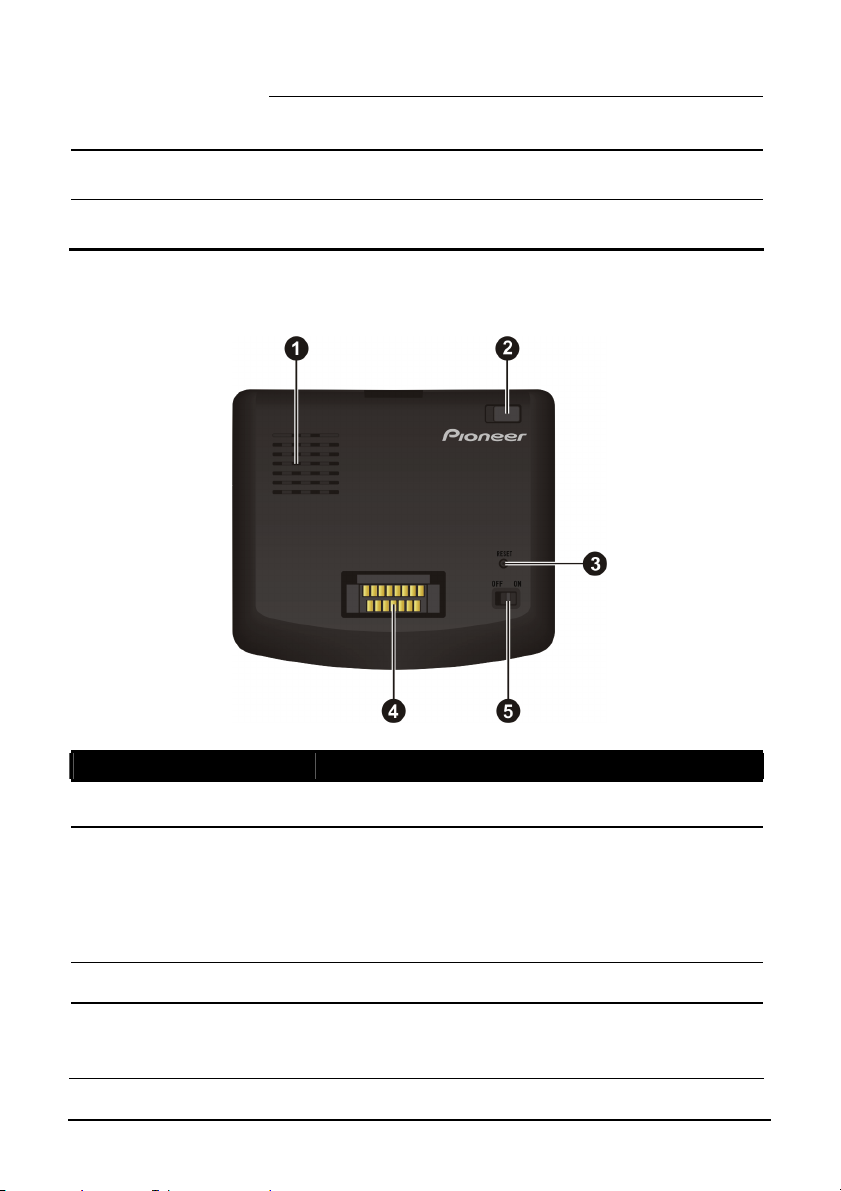
Pulse durante 2 segundos para cambiar entre el modo de
mapa y el modo de Cabina.
Rueda de
q
desplazamiento
Botón Menu
r
(Menú)
Ajusta el volumen girando la rueda.
Abre el Menú principal al pulsar la rueda brevemente.
Componentes de la parte trasera
Ref Componente Descripción
Altavoz Para indicaciones por voz, tonos de operación del
n
Antena GPS externa Esta conexión (bajo una cubierta antipolvo de goma)
o
Botón de reinicio Reinicia el dispositivo (reinicio de software).
p
Conector de soporte
q
para automóvil TMC
sistema y marcado por voz en manos libres.
permite el uso de una antena GPS externa, que puede
colocarse en la parte superior del coche para mejorar la
recepción de señal en zonas de mala recepción.
Póngase en contacto con el soporte técnico de Pioneer
para obtener recomendaciones acerca de los productos
disponibles de terceras partes.
Conexión para el Soporte para automóvil TMC
opcional que permite la recepción de información
TMC (Traffic Message Channel).
2
Page 9
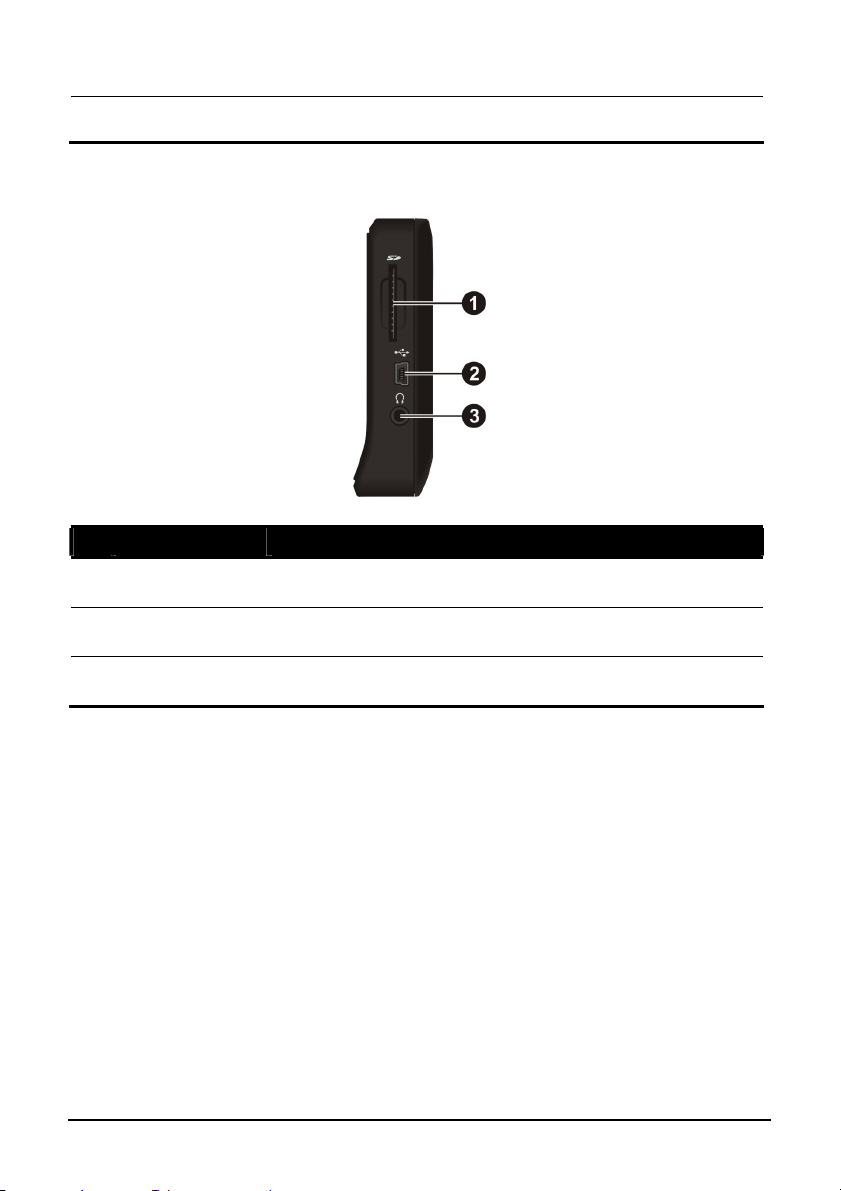
Interruptor
r
Encendido/Apagado
El interruptor principal de alimentación de red
eléctrica o batería.
Componentes del lateral derecho
Ref Componente Descripción
Ranura SD Admite tarjetas SD (Secure Digital) para almacenar datos de
n
Conector Mini
o
USB
Conector de
p
Auricular
mapas, archivos MP3 y actualizaciones de software.
Conexión al encendedor del automóvil, a un adaptador AC o
a un cable USB.
Conecta a los auriculares de estereo.
3
Page 10
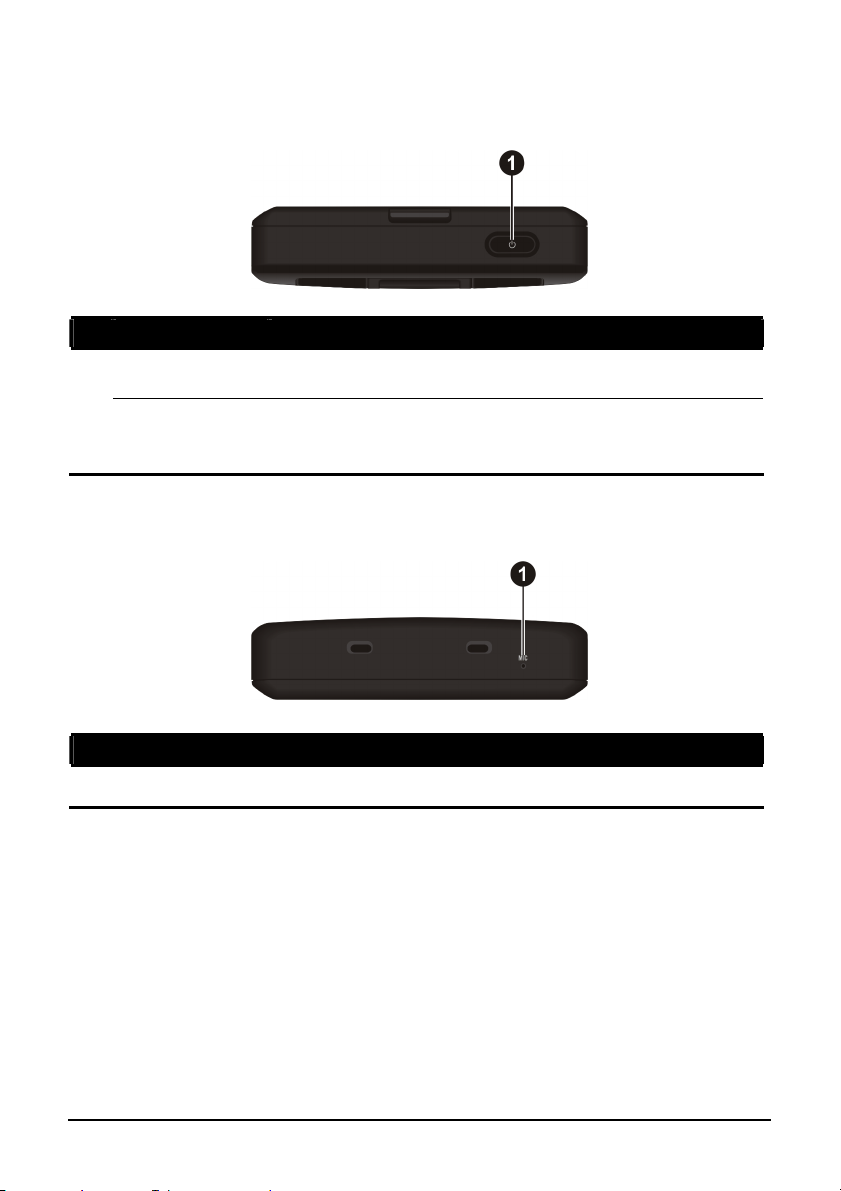
Componentes de la parte superior
Ref Componente Descripción
n
Botón de
encendido
Indicador de
encendido
Enciende y apaga el dispositivo al mantenerlo pulsado
durante, al menos, 2 segundos.
Brilla en ámbar para indicar que la batería se está cargando y
se iluminará en verde cuando la batería esté completamente
cargada..
Componentes de la parte inferior
Ref Componente Descripción
Micrófono Para llamadas con el manos libres Bluetooth.
n
4
Page 11

1.2 Conexión a la alimentación CA y carga de la batería
Es recomendable cargar completamente el dispositivo antes de utilizarlo por
primera vez.
1. Conecte el cable del adaptador CA al conector mini-USB del dispositivo.
2. Conecte un extremo del cable de alimentación al adaptador CA y el otro
extremo a la toma de corriente.
El indicador de encendido brillará en ámbar durante la carga. No desconecte el
dispositivo de la alimentación CA hasta que la batería quede completamente
cargada. El indicador de encendido se iluminará en verde. Esta operación
llevará un par de horas.
PRECAUCIÓN: Para un rendimiento óptimo de la batería litio, tenga en cuenta lo
siguiente:
z No cargue la batería cuando la temperatura sea alta (por ejemplo, en la luz directa del
sol).
z A diferencia de otras baterías recargables, no es necesario descargar completamente
la batería de litio antes de cargarla de nuevo.
z Si no va a utilizar el producto durante un largo periodo de tiempo, asegúrese de cargar
completamente la batería, al menos una vez cada dos semanas. Descargar
excesivamente la batería puede afectar al rendimiento de la carga.
5
Page 12
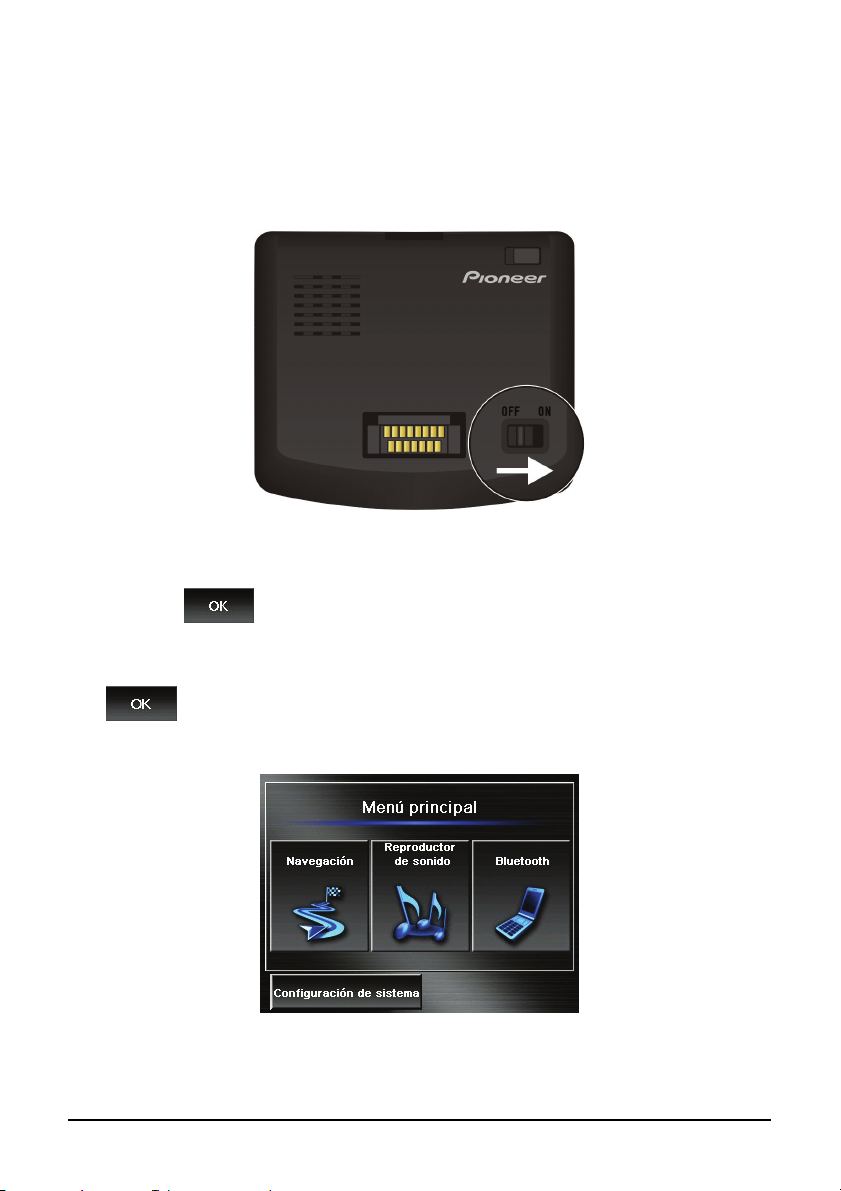
1.3 Primer encendido
1. Deslice el interruptor de encendido y apagado hasta la posición ON
(Encendido).
2. Aparecerá la pantalla “Cambiar Idioma”. Haga clic en las flechas
izquierda/derecha para seleccionar el idioma deseado. Luego, haga clic en
el botón
.
3. Aparecerá la pantalla “Fecha & Hora”. Haga clic en la flecha adecuada para
seleccionar el tiempo de la zona, fecha, y hora. Luego, haga clic en el botón
.
4. Aparecerá el Menú principal.
6
Page 13
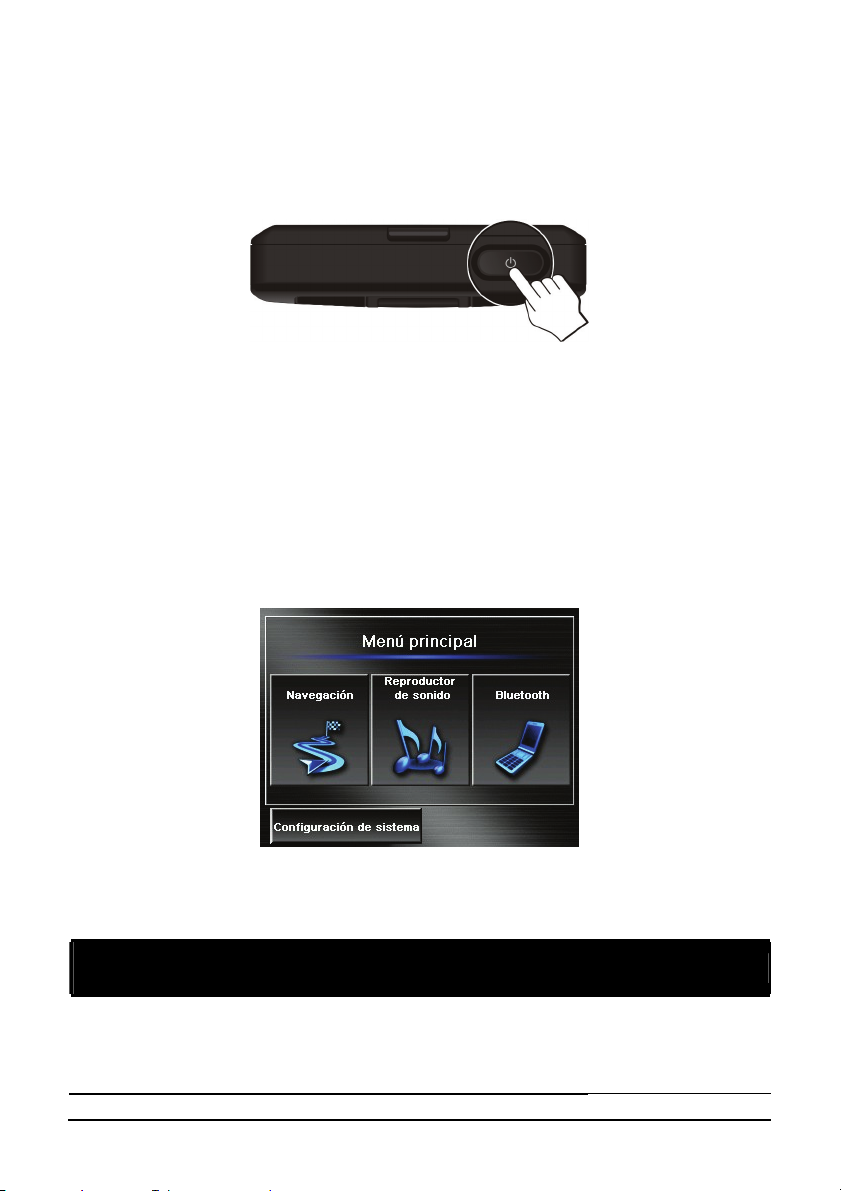
1.4 Encendido y apagado del dispositivo
Mantenga pulsado el botón durante, al menos 2 segundos para encender y
apagar el dispositivo.
Cuando pulse el botón para apagar la unidad, el dispositivo entra en un estado
suspendido y el sistema deja de funcionar. Una vez vuelva a encender el
sistema, el funcionamiento se reanudará desde la misma guía o pantalla del
menú en el que lo dejó.
1.5 Menú principal
El Menú principal es el punto de inicio para varias tareas. Pulse en un botón
para iniciar una tarea o abrir otro menú.
Puede acceder al Menú principal en cualquier momento, pulsando el botón
MENÚ en el dispositivo.
Nombre del
botón
Navegación Inicia el programa de navegación.
Descripción Vea también
Consulte el “Manual
de funcionamiento”
suministrado con el
software.
7
Page 14
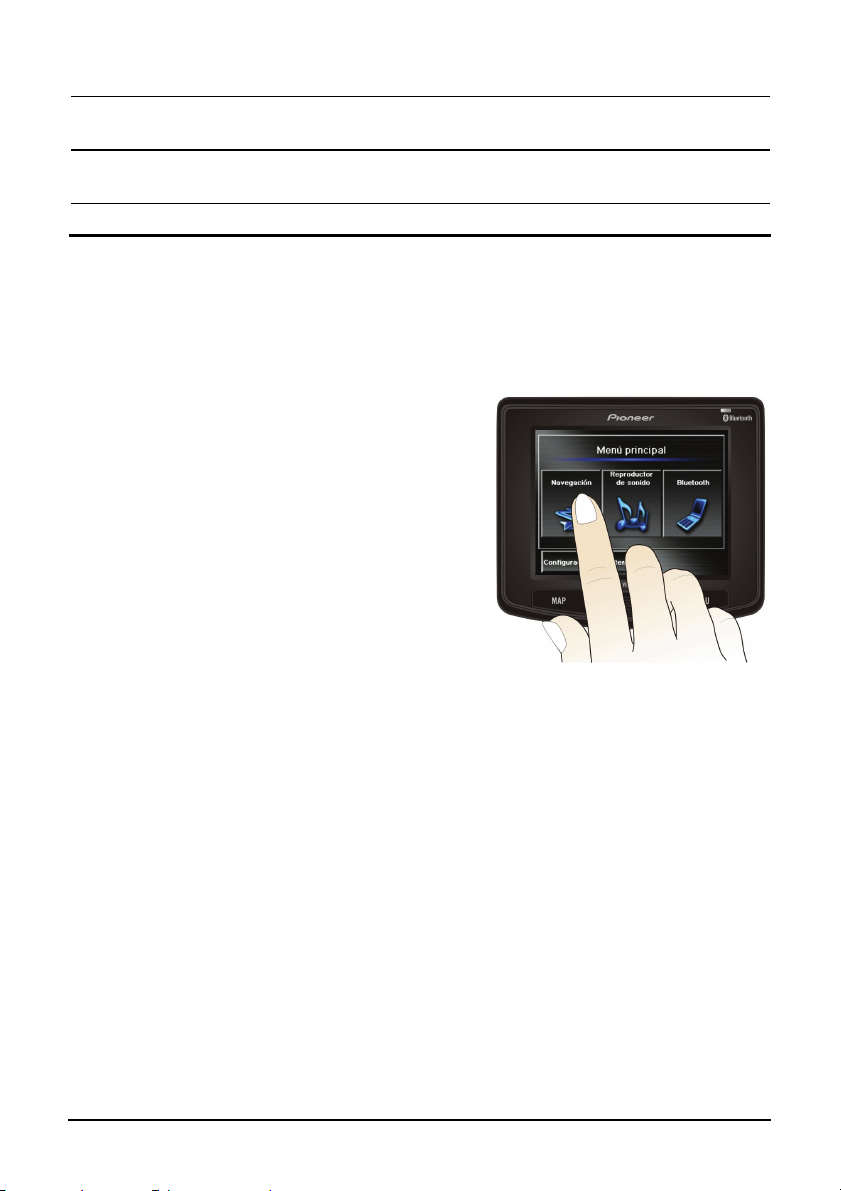
Reproductor
de Sonido
Configuració
n de sistema
Bluetooth Inicia el programa Bluetooth HF Phone. Capítulo 4
Ejecuta música MP3. Capítulo 2
Personaliza las funciones del sistema. Capítulo 3
1.6 Navegación por la pantalla
Para navegar y seleccionar objetos en la pantalla, simplemente utilice los dedos
y toque la pantalla. Puede realizar las acciones siguiente mediante la pantalla
táctil:
z Pulsar
Toque la pantalla una sola vez con el
dedo para abrir elementos o seleccionar
opciones.
z Arrastrar
Mantenga pulsado el dedo sobre la
pantalla y arrástrelo hacia
arriba/abajo/izquierda/derecha o por la
pantalla.
z Pulsar y mantener pulsado
Pulse y mantenga pulsado el dedo hasta
que se complete la acción o se muestre un
resultado o menú.
8
Page 15

1.7 Utilización de una tarjeta SD
NOTA: Asegúrese de que no se introduce en la ranura ningún objeto extraño.
Su dispositivo tiene una ranura SD en la que puede insertar una tarjeta de
almacenamiento Secure Digital para almacenar datos de mapas, archivos MP3 y
futuras actualizaciones de software. Para utilizar una tarjeta SD, insértela en la
ranura, con el conector apuntando hacia la ranura y la etiqueta hacia la parte
frontal del dispositivo.
Para retirar la tarjeta, en primer lugar asegúrese de que ninguna aplicación esté
accediendo a la tarjeta y, a continuación, empuje ligeramente el borde superior
de la tarjeta para liberarla y extráigala de la ranura tirando de ella.
9
Page 16

1.8 Montar y desmontar el dispositivo
Para montar la unidad en el soporte y la abrazadera, insértela primero en la parte
inferior de dicho soporte y, a continuación, presione firmemente sobre la parte
superior, junto al logotipo de Pioneer. La unidad se bloqueará de forma segura
en el soporte.
Presione hacia abajo la palanca en la parte superior del soporte para desmontar
la unidad. Sujete la unidad perfectamente mientras la desmonta para no dañarla.
10
Page 17

2 Reproductor de Sonido
2.1 Inicio y Salida del Reproductor de Sonido
El m
ismo presenta:
z Sonido pregrabado de archivos MP3
z sonido pregrabado tales como ejecutar, pausa, detener,
Controles básicos de
siguiente y anterior
z
El sonido pregrabado incluye selección individual del sonido pregrabado,
repetición, repetición individ
normal y secuencia al azar.
ual, muestras de sonido pregrabado, secuencia
z 11 registros de ecualizador
z
Soporte para ejecutar lista
z Reproducción en segundo plano
Puntee en el botón
programa. El panel de control aparecerá en la pantalla donde usted podrá
fácilmente controlar el reproductor haciendo clic en los botones de control.
Para salir del programa, haga clic en
Reproductor de sonido del menú principal para iniciar el
de audio preestablecidos
Æ
.
11
Page 18

2.2 Ejecución de los Archivos MP3
1. Inserte la tarjeta de almacenamiento con los archivos MP3 en su dispositivo.
2. Puntee en el botón Reproductor de sonido del menú principal para iniciar el
programa.
3. El programa buscará archivos MP3 en la tarjeta de almacenamiento. Si se
detectan archivos MP3, se añadirán a la lista de reproducción.
NOTA: Usted puede crear su propia lista de ejecución para futuras reproducciones. (Vea
la sección 2.4 por más detalles.)
4. Para iniciar la ejecución, haga clic en . Para controlar la ejecución, use
los botones de control como se describirá luego.
Puede salir de su reproductor MP3 mientras reproduce. La reproducción
continuará. Para parar la música, vuelva al Reproductor MP3 y puntee en
12
.
Page 19

2.3 Controles de Ejecución
Botón Nombre Descripción
/
/
Ejecutar/
Pausa
Detener Detiene la ejecución.
Anterior/
Siguiente
Salir Cierra el programa y regresa a la pantalla Personal.
Ejecutar
Lista
Ecualizador
Modo de
Ejecución
Ejecuta y detiene la ejecución.
Ejecuta el archivo anterior o siguiente.
Abre la lista para ejecutar. (Vea la Sección 5.6 para
más información.)
Abre el panel ecualizador. (Vea la Sección 5.7 para
más información.)
Se desplaza a través de los siguientes modos:
Reproduce repetidamente todos los archivos
en secuencia
Reproduce repetidamente todos los archivos
al azar
Muestra la reproducción en secuencia
Muestra la reproducción al azar
Reproduce individualmente el archivo actual
Reproduce repetidamente el archivo actual
Ayuda
Le presenta la función y operación de cada botón. En
la pantalla de ayuda, toque cualquier botón para ver
una descripción de la función seleccionada en la parte
inferior de la pantalla.
13
Page 20

A
r
2.4 Uso de la Lista de Ejecución
Guardando lista de reproducción con todas las canciones
Por predeterminación, el programa automáticamente carga todos los archivos
MP3 en la lista de ejecución. Puede guardar directamente la lista de
reproducción actual pulsando el botón
.
Crear su propia lista de reproducción
Usted también puede crear su propia lista para uso futuro.
1. Luego de iniciar el MP3, haga clic en del panel de control para abrir
la pantalla de la lista de ejecución. La pantalla muestra la lista de ejecución
actual.
Añadir canción.
Remover de la lista la
canción actual.
Remover de la lista
todas las canciones.
Guardar la lista para ejecutar.
brir la lista de ejecutar listas.
Volve
2. Para añadir una canción a la lista de ejecución, haga clic en .
Seleccione la carpeta que contiene sus archivos.
3. Aparecerá una pantalla mostrando todos los archivos MP3. oque las
canciones que desee añadir y después en el botón
.
14
Page 21

A
A
ñadir la/s canción/es selecconada/s
a la lista para ejecutar.
gregar todas las canciones a la
lista de reproducción.
4. Para guardar la lista de ejecución, haga clic en .
5. Para regresar al panel de control, haga clic en .
Abertura de una Lista de Ejecución
Para abrir una lista de ejecución que usted ya haya creado:
Volver
1. Luego de iniciar el MP3, haga clic en del panel de control.
2. Haga clic en para mostrar todas las listas de ejecución que usted haya
creado.
3. Haga clic en lista de ejecución que usted quiera abrir y luego haga clic en
.
15
Page 22

r
A
Eliminar la lista para
ejecutar seleccionada.
Elimina todas las listas de reproducción.
brir la lista para ejecutar
seleccionada.
Volve
4. Para regresar al panel de control, haga clic en .
2.5 Ecualizador
El programa provee 11 registros de audio preestablecidos. Haga clic en
para abrir el panel del ecualizador.
Haga clic en o para navegar a través de las opciones disponibles:
Default, Rock, Pop, Jazz, Classic, Dance, Heavy, Disco, Soft, 3D, y Hall.
Haga clic en
clic en
Para seleccionar el registro Predeterminado, haga clic en
para guardar su selección y regresar al panel de control. Haga
para cancelar su selección y regresar al panel de control.
.
16
Page 23

3 Configuraciones
3.1 Inicio y Salida de Configuraciones
Usted puede personalizar las configuraciones del sistema tales como brillo d
Luz de Fondo e idioma. Una vez que usted cambio las configuraciones, las
nuevas configuraciones permanecerán hasta que usted las cambie nuevamente.
Pulse el botón
Configuraciones como se muestra abajo.
Para salir de Configuraciones, haga clic en
Las siguientes secciones describen varios botones y sus funciones.
Configuración de sistema en e
l Menú principal. Aparecerá el menú
Æ
.
e
17
Page 24

3.2 Luz de Fondo
1. Pulse el botón Configuración de sistema en el Menú principal.
2. Haga clic en el botón
3. Mueva la manija junto a la barra de pista para ajustar el brillo de la Luz de
Fondo. Para oscurecer la Luz de Fondo, mueva la manija hacia la izquierda.
Para aclarar la Luz de Fondo, mueva la manija hacia la derecha.
Luz de Fondo.
4. Haga clic en
18
para guardar los cambios.
Page 25

3.3 Pantalla
Usted puede alinear la pantalla de contacto si esta no responde adecuadamente a
los clic.
1. Pulse el botón
2. Haga clic en el botón
3. Haga clic en
Configuración de sistema en el Menú principal.
Pantalla.
para iniciar la alineación.
4. Haga clic y mantenga sujetado el centro del objetivo.
19
Page 26

5. Cuando el objetivo se mueve hacia otra posición, haga clic y mantenga
sujetado el centro del nuevo objetivo. Repítalo cada vez que sea necesario
para completar el proceso de alineación.
6. Cuando haya terminado, haga clic .
3.4 Corriente
Para verificar el nivel de Corriente restante de su batería y/o configurar la
característica de ahorro de Corriente:
1. Pulse el botón
2. Haga clic en el botón
3. La pantalla muestra la Corriente restante de su batería.
Puede configurar un temporizador para desactivar automáticamente su
dispositivo si está funcionando con la batería y no se utiliza durante un
Configuración de sistema en el Menú principal.
Corriente.
20
Page 27

periodo de tiempo determinado. Las opciones incluyen Nunca, 30 minutos,
20 minutos, y 10 minutos.
4. Haga clic en
para guardar los cambios.
3.5 Fecha & Hora
1. Pulse el botón Configuración de sistema en el Menú principal.
2. Haga clic en el botón
3. Para cambiar la zona horaria, haga clic en la flecha izquierda/derecha en el
icono “Zona Horaria”.
Fecha & Hora.
21
Page 28

4. Para cambiar la fecha, haga clic en la flecha con dirección hacia abajo en el
icono “Fecha”. Aparecerá un calendario. Haga clic en la flecha izquierda
del calendario para ir a un mes o año anterior o haga clic en la flecha
derecha para un mes o año posterior. Alternativamente, usted puede hacer
clic en el mes o año en la parte superior del calendario para cambiar
directamente el mes o año.
Cuando el calendario muestra el mes actual, haga clic en la fecha del
calendario.
5. Para establecer la hora, primero haga clic en la hora, minuto o segundo en el
icono “Hora” y luego haga clic en la flecha con dirección hacia arriba para
aumentar o en la flecha con dirección hacia abajo para disminuir el valor.
6. Haga clic en
para guardar los cambios.
22
Page 29

3.6 Cambio Idioma
1. Pulse el botón Configuración de sistema en el Menú principal.
2. Haga clic en el botón Idioma.
3. Haga clic en el botón de flecha izquierda/derecha para seleccionar el idioma
deseado.
4. Haga clic en para guardar los cambios.
23
Page 30

Page 31

4 Teléfono HF Bluetooth
4.1 Acerca del Teléfono HF Bluetooth
El dispositivo puede servir como un dispositivo de manos libre (HF) para un
teléfono móvil Bluetooth. Tras establecer la conexión Bluetooth, puede pu
en el dispositivo para realizar y recibir llamadas en lugar de descolgar el
teléfono móvil y, a continuación,
integrados para su conversación.
puede utilizar los altavoces y el micrófono
4.2 Conexión con un teléfono móvil Bluetooth
Para conectar con un teléfono móvil Bluetooth por primera vez:
Inicie el proceso de búsqueda Bluetooth en el teléfono móvil. Al comple
1. tar
la búsqueda, en la lista de dispositivos podrá ver “Pioneer AVIC-S2”.
lsar
En su teléfo
2. no móvil, seleccione “Pioneer AVIC-S2” para crear la
conexión.
NOTA: En algunos teléfonos móviles podría ser necesario mantener pulsado el botón
“Pioneer AVIC-S2” y seleccionar Set as Hands-free (Establecer como manos libres) en
el menú emergente para activar la conexión.
En su teléfono móvil, uti3. lice la contraseña predeterminada 0000 para
conectar al dispositivo.
El AVIC-S2 puede u
4. tilizarse ahora como dispositivo de manos libres para
su teléfono móvil.
25
Page 32

4.3 Inicio del teléfono móvil Bluetooth
1. Puntee en Bluetooth en el menú principal.
2. Aparece la pantalla principal Teléfono HF Bluetooth. La barra de estado
de la parte inferior muestra el nombre del teléfono móvil conectado.
26
Page 33

A
4.4 Realizar una llamada
Tras la asociación con el teléfono móvil, puede realizar una llamada utilizando
uno de los cuatro botones (
de llamadas
y Volver a marcar) en la pantalla principal de Teléfono HF
Teclado, Contactos, Historial
Bluetooth.
Teclado
Al pulsar el botón del teclado de la pantalla principal Teléfono HF
Bluetooth, puede introducir el número de teléfono con el teclado en pantalla.
Tras introducir el número de teléfono, pulse
llamada.
para realizar la
trás
Retroceder
Contactos
Historial de
llamadas (Call
History)
Llamar
NOTA:
z Para eliminar el último dígito introducido, pulse el botón Retroceso.
z Los otros dos botones le permiten cambiar a las pantallas Contactos y
Historial de llamadas.
27
Page 34

A
Llamada al número
seleccionado.
Contactos
Si su teléfono móvil dispone de la función Bluetooth OPP (Perfil de envío de
objetos), puede transferir datos de contactos a AVIC-S2. Una vez enviada dicha
información a su AVIC-S2, la información estará disponible en la sección de
Contactos del Teléfono Bluetooth HF.
NOTA: No todos los teléfonos o proveedores de servicios móviles permiten el envío de
datos de contacto a AVIC-S2. Consulte el manual de su teléfono móvil para más
información.
Para llamar a un contacto, pulse el botón Contactos en la pantalla
principal Teléfono HF Bluetooth.
trás
Índice
Eliminar el contacto
seleccionado.
Llamada al número
seleccionado.
Pulse en el contacto que desee y aparecerá la lista de números de teléfono. Pulse
en el número de teléfono al que desea llamar y pulse
para llamar al
número de teléfono seleccionado.
28
Page 35

Historial de llamadas
NOTA: El Teléfono HF Bluetooth no puede acceder al historial de llamadas guardado en
un teléfono móvil conectado. Únicamente muestra el historial de llamadas mientras el
teléfono se encuentra conectado a AVIC-S2.
Pulse en el botón Historial de llamadas de la pantalla principal del
Teléfono HF Bluetooth para mostrar las llamadas recientes entrantes, salientes
o perdidas junto con su información, como por ejemplo, la fecha, la hora y la
duración de cada llamada.
Entrante
Eliminar
Pulse en el botón correspondiente (
Saliente
Eliminar todo
Perdida
Entrante),
Llamar
Perdida) para ver las últimas 20 llamadas del tipo seleccionado.
Con un elemento seleccionado, puede pulsar en el botón
marcar el número o en el botón
para eliminar el elemento.
Para borrar todos los elementos de la lista actual, pulse en el botón
Saliente o
para
.
29
Page 36

Rellamada
Pulse el botón Volver a marcar en la pantalla principal del Teléfono HF
Bluetooth para marcar el último número al que se llamó o desde el que se
recibió una llamada.
Silencio
Cancelar
4.5 Operaciones durante una llamada
Durante una llamada dispondrá de tres funciones:
Silencio
Cambiar a
z Si necesita introducir otros números, como, por ejemplo, un número de
extensión, pulse
teléfono móvil
para abrir el teclado y pulse los dígitos. El teclado se
Hora de finalización
cerrará cuando pulse el botón de nuevo o cuando no se haya realizado
ninguna entrada durante 5 segundos.
30
Page 37

A
z Pulse el botón Silencio para desactivar el sonido para que el
interlocutor no pueda oírle. Para finalizar el modo silencio, pulse, de nuevo,
el mismo botón.
z Pulse el botón Ignorar para terminar la llamada.
z Pulse el botón Transferir para cambiar la llamada al teléfono móvil.
Para volver a cambiarla al dispositivo, pulse el mismo botón de nuevo.
4.6 Recepción de una llamada
Cuando reciba una llamada tras asociar el dispositivo con un teléfono móvil, el
dispositivo sonará y mostrará la pantalla Incoming Call (Llamada entrante).
cepta
Para aceptar la llamada, pulse el botón
Para rechazar la llamada, pulse el botón
Silencio
Rechazar
Responder.
Ignorar.
Para silenciar el tono antes de recibir o rechazar la llamada, pulse el botón
Silencio.
31
Page 38

4.7 Conexión a un teléfono asociado
Una vez haya establecido una conexión Bluetooth con un teléfono móvil, esta
conexión se guardará en el dispositivo. Puede iniciar la conexión desde el
dispositivo.
1. Encienda el Teléfono HF Bluetooth como se describe en la sección 2.2
2. Pulse el botón
Conectar en la pantalla principal de Teléfono HF
Bluetooth. El dispositivo buscará los últimos teléfonos móviles asociados
en busca de una conexión disponible.
NOTA:
z Asegúrese de que el teléfono móvil se encuentra en modo “detectable”.
z Se pueden guardar hasta 8 conjuntos de teléfonos móviles asociados. Un 9º teléfono
móvil asociado reemplazará al más antiguo.
z Después de reiniciar o iniciar en frío su dispositivo no podrá encontrar el último teléfono
emparejado de la conexión. Necesitará iniciar de nuevo la conexión.
32
Page 39

4.8 Inicio del modo de asociación
Pulsando en el botón Modo de asociación de la pantalla principal del
Teléfono HF Bluetooth, puede configurar manualmente el dispositivo en el
Modo de asociación. Durante los 60 segundos de duración, puede iniciar el
proceso de asociación en el teléfono móvil para detectar el dispositivo como un
dispositivo de manos libres.
4.9 Cierre del Teléfono HF Bluetooth
Para ocultar la pantalla del Teléfono HF Bluetooth, pulse el botón de
la pantalla principal del Teléfono HF Bluetooth. El Teléfono HF Bluetooth
sigue aún funcionando en el fondo.
4.10 Fin de la conexión Bluetooth
Al apagar el dispositivo, la conexión finalizará. También puede finalizar la
conexión desde el teléfono móvil.
33
Page 40

Page 41

Resolución de problemas
5 Resolución de problemas y mantenimiento
Este capítulo ofrece soluciones a problemas comunes que pueda encontrar.
Tam
NOTA: Si encuentra un problema que no pueda solucionar, póngase en contacto con un
centro de reparaciones autorizado para obtener ayuda.
y mantenimiento
bién ofrece directrices acerca del cuidado de su dispositivo.
5.1 Reinicio del sistema
En ocasiones, es posible que necesite reiniciar el dispositivo. Por ejemplo, debe
reiniciar el sistema cuando deja d
quedado detenido o bloqueado.
Utilice un objeto puntiagudo (no demasiado afilado) para pulsar el botón de
reinicio de su dispositivo. Esta operación se denomina “reinicio suave”.
Si el dispositivo sigue sin responder después de un reinicio de este
llevar a cabo los pasos siguientes para realizar un “reinicio duro”.
e responder o cuando parezca que se ha
tipo, puede
1. es, incluyendo el adaptador de CA, del
Desconecte todos los cabl
dispositivo.
35
Page 42

2. Deslice el interruptor ON/OFF (Encendido/Apagado) a la posición OFF
(Apagado).
3. Espere 1 minuto y, a continuación, deslice el interruptor de nuevo hasta la
posición ON (Encendido).
4. El dispositivo llevará a cabo la configuración inicial. (Consulte la Sección
1.3 para más información.)
5.2 Solución de problemas
Problemas de alimentación
El dispositivo no se enciende al utilizar la alimentación desde baterías
z La carga de la batería puede ser demasiado baja para utilizar el dispositivo.
Conecte el adaptador de CA al dispositivo y, a continuación, a una toma de
corriente CA. A continuación, encienda el dispositivo.
36
Page 43

Problemas con la pantalla
La pantalla está apagada
Si la pantalla no responde incluso después de pulsar el botón de encendido,
intente las operaciones siguientes en orden hasta que el problema se solucione:
z Conecte el adaptador de corriente CA al dispositivo y a una toma de
corriente CA externa.
z Reinicie el sistema. (Vea la sección 5.1 por más detalles.)
La pantalla responde con retraso
z Asegúrese de que el dispositivo no está funcionando con la batería. Si el
problema aún persiste, reinicie el sistema.
La pantalla se congela
z Reinicie el sistema. (Vea la sección 5.1 por más detalles.)
La pantalla es difícil de leer
z Asegúrese de que la luz de fondo de la pantalla está encendida y, si es
necesario, ajuste el brillo. En el Menú principal, pulse
sistema Æ Luz de Fondo.
Configuración de
Problemas con el GPS
Cuando no haya ninguna señal válida disponible, tenga en cuenta lo siguiente:
z Asegúrese de que el dispositivo tiene una vista directa del cielo.
z Tenga en cuenta que la recepción GPS puede verse afectada por:
9 El mal tiempo
9 Gran densidad de obstáculos (por ejemplo, árboles o edificios altos)
9 Otros dispositivos inalámbricos en el coche
9 Tintado reflectante en la ventana del coche y ventanas anti vaho.
37
Page 44

5.3 Mantenimiento del dispositivo
Cuidar adecuadamente el dispositivo le asegurará un funcionamiento sin
problemas y reducirá el riesgo de daños al dispositivo.
z Mantenga el dispositivo alejado de la humedad excesiva y temperaturas
extremas.
z Evite la exposición del dispositivo a la luz solar directa o a una luz
ultravioleta potente durante largos periodos de tiempo.
z No coloque ningún objeto sobre el dispositivo ni deje caer objetos en el
dispositivo.
z No deje caer el dispositivo ni lo someta a golpes severos.
z No someta el dispositivo a cambios súbitos de temperatura. Esto podría
provocar la formación de humedad y condensación en el interior de la
unidad, lo que podría dañar el dispositivo. En caso humedad o
condensación, deje que el dispositivo se seque completamente antes de
utilizarlo.
z No coloque objetos pesados encima del dispositivo. Utilice la Caja de
transporte suministrada cuando transporte la unidad fuera del vehículo.
z La superficie de la pantalla se puede arañar con facilidad. Evite tocarla con
objetos afilados. Para proteger la pantalla de arañazos menores puede
utilizar protectores genéricos no adhesivos diseñados específicamente para
su uso en dispositivos portátiles con paneles LCD.
z Nunca limpie el dispositivo mientras está encendido. Utilice un paño suave
sin pelusa humedecido en agua para frotar la pantalla y el exterior del
dispositivo.
z No utilice toallas de papel para limpiar la pantalla.
z Nunca intente desmontar, reparar o introducir modificaciones en el
dispositivo. Desmontar, modificar o intentar reparar el dispositivo podría
causar daños en el dispositivo e incluso heridas o daños materiales y anulará
la garantía.
z No guarde ni transporte líquidos inflamables, gases ni materiales explosivos
en el mismo compartimento que el dispositivo, componentes o accesorios.
38
Page 45

AVIC-S2
AVIC-S2_XZ_EW5_Sp
